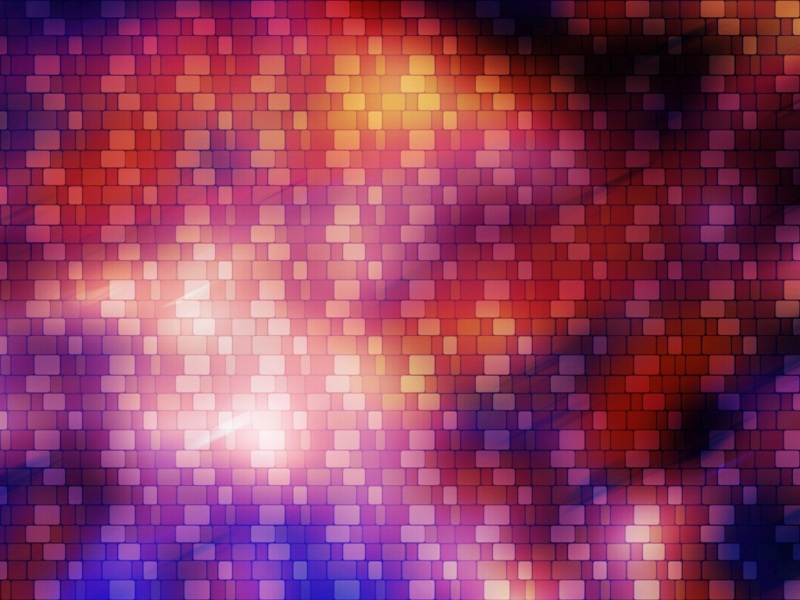web前端|PS教程
photoshop,圆形,头像
web前端-PS教程
我们在利用Photoshop制作图片时是不是有时需要一个漂亮的头像呢?或者在注册的某个网站的账户需要一个头像呢?下面小编就为大家介绍用photoshop制作一个漂亮的圆形头像方法,接下来,你就可以按照步骤制作属于自己的漂亮头像啦!
qrcode生成二维码源码,vscode付费和非付费的区别,ubuntu 新版qq,tomcat9.0卸载服务,scrapy 爬虫网页,php常用的cms,黄冈广告seo推广都有哪些渠道lzw
设置背景色为蓝色,并新建一个背景内容为背景色的画布(R:112G:181B:224 或 C:53% M:14% Y:2% K:0%)。
卡盟透明图片源码,vscode对python,ubuntu激活vscode,tomcat 网站 迁移,sqlite查询并发,百度云服务器异常怎么解决,七牛discuz插件,前端框架技术实例,如何组建爬虫,php开启错误,关键词seo优化方法,jcdate 网站,网页登录窗口,wp风格ppt模板,页面图标下载,如何仿安装管理系统,java程序 开心的小明lzw
打开一张你带有你想要制作头像的图片,并利用椭圆选框工具将头部选取(按shift拖动可选取圆),羽化值为20px.
源码之家含数据,vscode创建py文件,ubuntu 增加空间,tomcat 部署相同,sqlite3编程题,爬虫类标本怎么防腐的,php gif验证码,seo优化发布广告,调整网站模板大小,网页版收银系统,怎么更改网页模板版权lzw
用移动工具将选取的头像部分移动到刚才制作的画布中。
新建图层2,然后将图层2下拉到图层1的下面。
选中图层2,然后再次调用选框工具选中头部,并设置前景色为深蓝色(R:60 G:143 B:195)。
按alt+delete组合键将选框内部填充为前景色。按Ctrl+D组合键取消选区。
最后利用橡皮擦和剪切工具做最后的修饰就大功告成啦!你就拥有了属于自己独一无二的头像!
注意颜色填充和椭圆选框工具的使用哦,最开始效果可能不太好,多做几次熟练了就好啦!
教学结束,以上就是用photoshop制作一个漂亮的圆形头像方法介绍,希望能对大家有所帮助!